Excel関数の中には一瞬で計算を行うものや集計、分析に使えるもの、時間を管理するものといった様々な役割をもった関数が存在します。
そんな数ある関数の中から今回は文字列を操る関数を2つご紹介したいと思います。
LEN関数-文字列の文字数を求める
LEN関数とは?
- 文字列の文字数を求める事が出来、全角と半角の区別が無く、1文字を1として文字数をカウントする関数です。
- スペースや句読点なども1文字としてカウントし、引数の文字列にはセル範囲を指定できる他、[“](ダブルクォーテーション)で囲んだ文字列も指定することが出来ます。
その他の関数と合わせて使う
LEN関数はその他の関数と合わせて使うことが多い関数です。
代表的なものとして前回ご紹介したIF関数と合わせて使用することが多いので、
是非こちらの記事も合わせて読んで両方の関数をマスターしてください。
![]()
今回は定番の使い方としてIF関数と合わせた関数で、30文字以内に収まるよう文字数を制限する
といった条件の表での活用法をご紹介します。
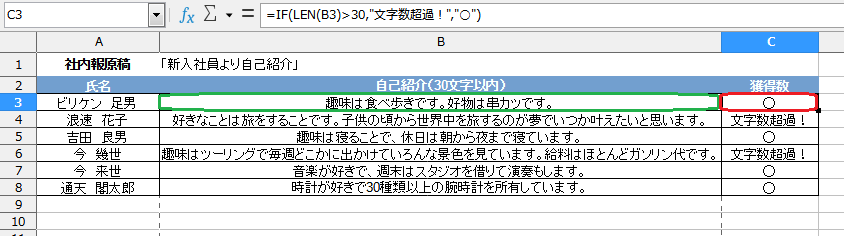
まず、セル[C3]に[=IF(LEN(B3)>30,”文字数超過!”,”○”)]を入力します。
すると[C3]のセルでは30文字以内で自己紹介の原稿を入力できている為、[○]の結果が表示されましたね。
これをオートフィルすると、30文字を超えるものは結果が[文字数超過!]となりました。
これは、LEN関数で入力された文字数を求め、IF関数で文字数が30を超えている場合と超えていない場合で
セルに表示させるコメントをそれぞれ指定してすることにより機能しています。
このように、他の関数と合わせて使用することで効果を発揮する関数もExcel関数には存在します。
REPLACE関数-指定の位置から指定の文字数だけ文字列を置き換える
REPLACE関数とは?
- 指定の位置から指定の文字数だけ文字列を置き換える機能を持ち、文字列の一部を変更したり、一部を記号に置き換えたりする場合に利用する。
- 引数の文字列と置換文字列には、セル範囲や[“](ダブルクォーテーション)で囲んだ文字列が指定できる。
開始位置は、先頭文字の位置を[1]として指定する。
これらの特徴のある関数でLEN関数が文字数を求める関数なのに対し、REPLACE関数は文字列を指定の文字数だけ置き替える機能を持っています。
ただ、置き換えると表現していますが、実際には削除をしたり挿入もできてしまいます。
どうやってやるの?と思われる方もいらっしゃると思いますので、実際に置き換える場合の使い方と
置換対象を指定しないで指定した位置から指定数の文字を削除する場合の使い方を紹介します。
・指定の位置から指定の文字数だけ文字列を置き換える場合
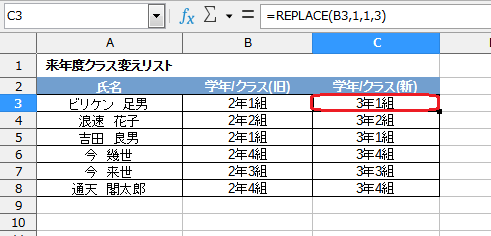
例として小学校の学年のリストで2年から3年へは、クラス替えをせず、学年だけをあげる場合で解説します。
まず、文字列を置き換えたいセル[C2]に[=REPLACE(B2,1,1,3)]を入力します。
するとクラスはそのままで学年だけが3年へと変わりましたね。
これだけでは意味が分からないと思いますので、書式を用いて解説します。
=REPLACE(文字列,開始位置,文字数,置換文字列)⇒=REPLACE(B2,1,1,3)
これは文字列にB2セルを指定し、開始位置は1文字目から、文字数は1字だけ、置換文字列は3に置き換えるという意味です。
・置換文字列を指定せず、指定した文字数だけ削除する場合
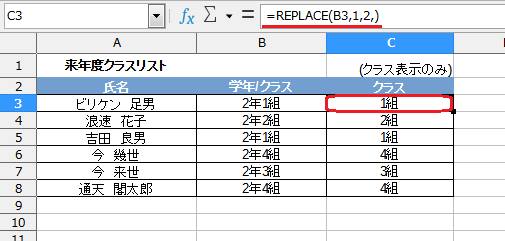
例として次は先ほどとは違い学年は不要で来年のクラスだけを表示させる表で解説します。
先ほど上記で説明しましたが、REPLACE関数で置換文字列を指定しない場合、指定した文字数が削除されます。
まず、クラスだけを表示させたいセル[C3]に=REPLACE(B3,1,2,)を入力します。
すると、学年が削除され、クラスだけが表示されましたね。
これは置き換える文字列を指定しなかった為、結果として指定した文字数の2文字が削除された形になります。
これらのように1つの関数で複数の機能を持つ関数も存在します。
覚えておけば役に立つシーンがあるかもしれませんので是非マスターしましょう!
以上でLEN関数、RELACE関数の紹介を終わります。




コメント